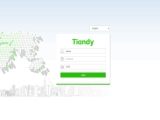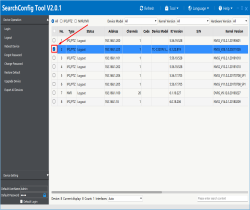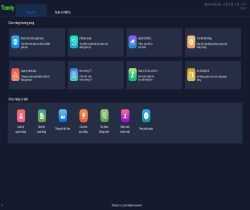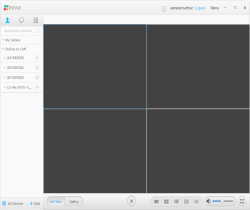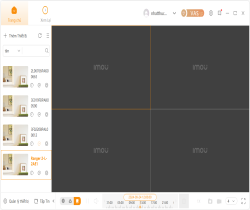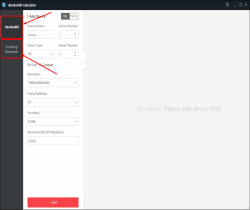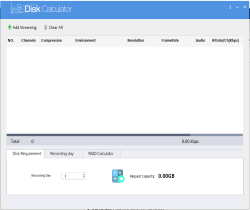Hik-Connect PC là phần mềm có nhiều chức năng vượt trội đang được nhiều người dùng quan tâm. Cũng chính vì thế mà nhiều người thắc mắc Hik-Connect PC là gì cũng như cách tải hik connect cho máy tính hiệu quả nhanh chóng. Nếu bạn cũng đang thắc mắc này thì hãy theo dõi chi tiết các thông tin trong bài viết sau đây nhé!
Hik-Connect PC là gì? Có miễn phí không?
Trước khi tìm hiểu cách tải phần mềm hik connect cho máy tính, chúng ta cùng tìm hiểu tổng quan về phần mềm này. Hik-Connect PC (hay iVMS-4200) được biết đến là phần mềm Hikvision xem camera trên máy tính. Phần mềm này ra đời để có thay thế cho HiDDNS bởi ngày càng nhiều người dùng Hikvision.
.jpg)
Hik-Connect PC là gì? Có miễn phí không?
Hik-Connect for PC là nền tảng kết nối dùng cho cả camera IP và Analog của Hikvision. Kết nối này bao gồm cả Hik-Connect Domain (tên miền động) cũng như Hik-Connect P2P (điện toán đám mây).
Thông thường khi chọn mua camera Hikvision của Nhật Thực thì khách hàng sẽ được tải hik connect miễn phí cho máy tính và hướng dẫn những vấn đề liên quan. Tuy nhiên bài viết này sẽ chia sẻ cho bạn chi tiết cách tải hik connect về máy tính để thực hiện một cách thuận tiện nếu mua ở các nơi khác.
Tải phần mềm Hik-Connect cho máy tính
Để có thể tải Hik Connect cho máy tính thì việc đầu tiên mà bạn cần làm chính là phần mềm giả lập Android dành cho máy tính BlueStacks. Nếu máy bạn chưa có phần mềm này thì hãy cài đặt chương trình giả lập BlueStacks TẠI ĐÂY.
.jpg)
Tải phần mềm Hik-Connect cho máy tính
Sau khi có chương trình giả lập này thì bạn bắt đầu tải hik connect cho PC theo các bước sau đây:
- Bước 1: Bạn mở trình giả lập BlueStacks rồi chọn vào Google Play
.jpg)
-
Bước 2: Bạn nhập cụm từ tìm kiếm “Hik-Connect”
.jpg)
-
Bước 3: Lúc này BlueStacks sẽ cho ra một danh sách ứng dụng để bạn có thể chọn và “Install”
.jpg)
-
Bước 4: Chờ khoảng 1 - 2 phút thì quá trình tải Hik-Connect hoàn toàn thành công. Sau đó thì bạn nhấp vào “ Open” để có thể mở Hik Connect PC và tiến hành cài phần mềm xem camera Hik Connect trên PC.
-
Bước 5: Nếu bạn nhìn thấy thông báo hiện lên thì chỉ cần nhấn vào “ALLOW” cho phép Hik-Connect truy cập vào hình ảnh cũng như các tiện ích nếu cần.
.jpg)
-
Bước 6: Cuối cùng, bạn chỉ cần nhập tài khoản Hik-Connect PC thì hoàn toàn có thể xem được camera Hikvision như mong muốn.
.jpg)
Hướng dẫn download các phần mềm camera khác:
Hướng dẫn tải KBOne PC và cài đặt để xem camera trên máy tính
Hướng dẫn cài đặt Hik-connect sau khi tải vào máy tính
- Bước 1: Sau khi tải file về máy tính, bạn cần giải nén để thu được file cài đặt. Click đúp vào file iVMS-4200 Lite để bắt đầu quá trình cài đặt vào máy tính.
(1).jpg)
- Bước 2: Bấm vào "I accept the terms of the license agreement" (Tôi chấp nhận các điều khoản của thỏa thuận cấp phép) và sau đó nhấn Next.
(1).jpg)
- Bước 3: Hệ thống sẽ hỏi bạn về vị trí cài đặt, bạn có thể giữ nguyên vị trí mặc định là ổ C và nhấn Next.
(1).jpg)
- Bước 4: Xác nhận cài đặt bằng cách nhấn Install.
(1).jpg)
- Bước 5: Chờ đợi quá trình cài đặt hoàn tất. Đừng nhấn Cancel trong quá trình này.
(1).jpg)
- Bước 6: Máy tính có thể hỏi bạn có muốn tạo biểu tượng trên màn hình để dễ dàng truy cập sau này. Chọn dấu tích và nhấn Next.
(1).jpg)
- Bước cuối cùng: Nhấn Finish để hoàn tất quá trình cài đặt phần mềm iVMS-4200.
(1).jpg)
Cách sử dụng các tính năng phần mềm Hik-Connect trên PC
Sau khi tải Hik connect cho máy tính thành công cho máy thì bạn cũng nên tìm hiểu các tính năng của phần mềm này để có thể phục vụ cho công việc của mình
.jpg)
Cách sử dụng các tính năng phần mềm Hik-Connect trên PC
Khởi động phần mềm và đặt mật khẩu bảo vệ
Laptop hay máy tính PC là thiết bị gần gũi với mọi người hiện nay và nó có thể dành cho 1 hoặc nhiều người dùng. Chính vì thế ngoài việc đặt mật khẩu cho máy thì các thư mục quan trọng cũng cần có thư mục riêng để đảm bảo tính bảo mật. Thật tồi tệ nếu bạn cài đặt camera của gia đình mình trên máy tính văn phòng mà không có mật khẩu.
Với iVMS-4200 thì phần mềm này sẽ luôn đòi hỏi mật khẩu từ bạn khi muốn mở ứng dụng. Và điều đơn giản lúc này chính là bạn chỉ cần đặt mật khẩu ít nhất 8 ký tự gồm đủ cả số và chữ (hãy ghi nhớ mật khẩu của mình nhé!)
Phần mềm iVMS-4200 Lite này là một phiên bản nhỏ gọn mà chỉ dùng để xem camera hikvision cùng các công năng đủ cho hệ thống camera mà không full tính năng cho chuông cửa, báo động, rà soát ra vào,... Quan trọng là phần mềm này rất dễ dùng, chỉ cần đăng nhập là có thể xem camera thoải mái.
Hướng dẫn đăng nhập Hik-Connect
Sau khi tải app hik connect cho máy tính hoàn tất và đã tick vào mục Enable Auto-login (đăng nhập tự động) thì những lần sau đó, phần mềm sẽ không hỏi lại lần nữa. Nếu muốn bảo mật thì bạn không nên nhấp vào ô này nhưng phải nhớ mật khẩu để đăng nhập cho các lần sau.
.jpg)
Hướng dẫn đăng nhập Hik-Connect
Khi đã sở hữu tài khoản Hik-connect và đang theo dõi trên điện thoại nhưng muốn cài vào máy tính thì cách thực hiện khá đơn giản. Bạn chỉ cần chọn vào tab Device Manager rồi chọn Add và tiếp đến là Cloud PP rồi Login/Đăng nhập. Bạn sẽ nhìn thấy một bảng đăng nhập hiện ra, bạn chỉ cần nhập thông tin chính xác về User name và mật khẩu là được.
Trong trường hợp bạn chưa có tài khoản để theo dõi camera hikvision thì hãy nhấp vào Register/Đăng ký rồi tiến hành nhập các thông tin theo yêu cầu để có thể sở hữu cho riêng mình tài khoản Hik-connect.
Cách xem nhiều camera Hikvision cùng lúc trên PC
Khi tải hik connect cho máy tính, nhiều người thường quan tâm đến cách xem nhiều camera cùng lúc trên Hik-connect PC. Với phần mềm này, người dùng hoàn toàn có thể theo dõi tối đa đến 48 camera trên cùng một màn hình. Nếu bạn muốn xem nhiều hơn thì phải mua bản quyền và đòi hỏi cấu hình máy tính của bạn phải đủ mạnh.
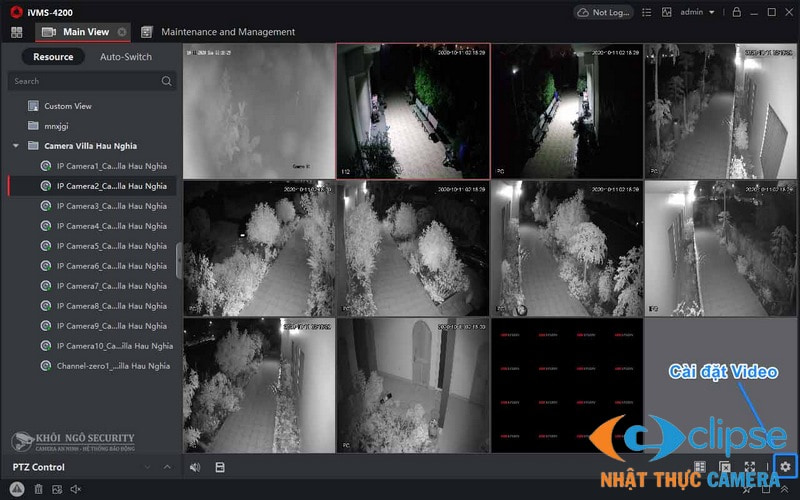
Cách xem nhiều camera Hikvision cùng lúc trên PC
Cách xem lại camera Hikvision bằng phần mềm iVMS-4200
Phát lại hình ảnh trong quá khứ hãy xem lại video là nhu cầu được nhiều người cần thiết. Và đây cũng là mục đích mà người dùng lắp đặt camera để phòng ngừa khi gặp sự cố. Với iVMS-4200 thì quá trình này vô cùng đơn giản, bạn chỉ cần chọn Remote PlayBack rồi tick vào ô vuông bên trái để chọn camera muốn xem. Sau đó, bạn chọn ngày, giờ muốn xem rồi nhấp OK và nút Search.
%20(1).jpg)
Nút remote playback là tính năng xem lại cái video camera cũ
Một số lỗi phổ biến khi sử dụng Hik-connect
Sau khi tải hik connect cho máy tính và sử dụng thì bạn cần lưu ý một số lỗi sau đây để có thể hoàn thành mục đích như mong muốn
.jpg)
Một số lỗi phổ biến khi sử dụng Hik-connect
Quên mật khẩu mở phần mềm IVMS-4200
Như chia sẻ về cách tải hik connect về máy tính, chúng ta có thể thấy khi dùng bình thường thì lúc mở phần mềm lên bạn không tick vào ô đăng nhập tự động thì lần sau, phần mềm sẽ yêu cầu nhập mật khẩu, không cho người khác xâm nhập. Nếu chẳng may quên mật khẩu thì tốt nhất là xóa bỏ phần mềm này rồi tải lại.
Quên tài khoản/mật khẩu Hik-connect
Quên tài khoản cũng là một lỗi thường gặp khi download hik connect cho pc và sử dụng cho công việc. Bạn cần biết đây là mật khẩu tài khoản chứ không phải là của phần mềm nhé! Lúc này, bạn chỉ cần nhập số điện thoại hay email mà mình đã đăng ký tài khoản thì có thể nhanh chóng có được mật khẩu.
Yêu cầu nhập mã xác thực (verification code)
Ngoài mật khẩu phần mềm iVMS-4200 hay mật khẩu tài khoản Hik-Connect thì mã xác thực thông qua tin nhắn điện thoại cũng là 1 dạng mật khẩu thứ 3 mà Hik-Connect trang bị cho người dùng. Bạn hoàn toàn có thể tắt bỏ mã này nếu cảm thấy phiền. Một số đơn vị lắp đặt thường tắt thông báo này để khách hàng khỏi thấy bối rối. Tuy nhiên, chúng tôi khuyên bạn nên giữ lại nó để có thể gia tăng khả năng bảo mật dữ liệu cá nhân cho thiết bị và dữ liệu bản thân.
.jpg)
Yêu cầu nhập mã xác thực (verification code) trên Hikvision
Không tua nhanh, chậm được
Khi tải hik connect cho máy tính, người dùng còn có thể đối diện với lỗi không tua nhanh chậm được. Lỗi này thường gây ra do băng thông không đủ lớn khiến đầu ghi bị treo. Ở các đầu ghi cao cấp thì tình trạng này được khắc phục tốt hơn vì đã được trang bị tính năng tua nhanh chậm đến 16X. Và khách hàng cũ của Nhật Thực hoàn toàn có thể liên hệ với chúng tôi để được khắc phục sự cố này một cách nhanh chóng.
.jpg)
Lỗi không tua nhanh tua chậm trên thiết bị Hik-Connect
Báo thiết bị ngoại tuyến không xem được
Thiết bị có thông báo ngoại tuyến không xem được thì có thể nguồn điện hoặc kết nối mạng vào đầu ghi. Bạn hãy quan sát trên đầu thu hình hoặc có thể khởi động lại đầu ghi cũng như modem mạng để có thể dùng bình thường.
Không tìm thấy camera nào hiển thị khi đã đăng nhập
Lỗi này cũng thường gặp khi người dùng nhỡ tay xóa thiết bị mình đã cài đặt ở tài khoản trước đó. Để khắc phục sự cố này thì bạn đừng quá lo lắng, chỉ cần nhập lại phần mã Device Serial No ở phía dưới đầu ghi hình là được.
Tham khảo thêm:
Hướng dẫn tải Smart PSS | Phần mềm camera dahua trên máy tính
Hy vọng toàn bộ chia sẻ trên đây, Công ty Cổ phần Công nghệ Nhật Thực đã giúp bạn hiểu rõ hơn về cách tải hik connect cho máy tính và các chức năng của phần mềm này. Để có thể sở hữu dòng camera chính hãng cùng các chính sách khách hàng tốt nhất, hãy gọi cho Nhật Thực nhé!










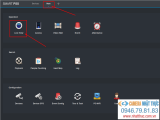
.jpg)
.png)
.jpg)